- OSM Daten On/Offline
Tile Server selbst gemacht: OSM Daten auf dem Schlepptop nutzen.
Auf den vorausgehenden Seiten der Dokumentation habe ich immer wieder darauf hingewiesen, wie praktisch es ist, eine eigene Implementierung
der Darstellung der OSM-Daten zu führen. Unabhängigkeit ist ein hohes Gut, auch wenn es erkämpft werden muss. Lesen Sie diese
Seite nicht, wenn Sie immer nur an einfachsten Lösungen interessiert sind! Allen Anderen sei versichert, dass das Thema der
Bereithaltung eigener Daten nicht so schwer ist, wie es klingt. Oder auch nicht, wie man es sieht!
Im Prinzip ist alles ganz einfach. Sie nutzen Deutschland, Frankreich und/oder die Alpen. Dann können Sie mit einem vertretbaren Aufwand die Daten in eine Datenbank importieren, die Kacheln berechnen und das System so aufsetzen, dass es die fehlenden Kacheln während der Ausführung nachberechnet. Sie tun Gutes, sich und Anderen, denn Sie haben die Daten stets griffbereit auf dem eigenen Rechner und belasten die OSM-Server nicht mit Traffic. Zudem können Sie in begrenztem Maße Einfluss auf die Gestaltung der Karte nehmen. Sonntagsknipser.de, übrigens nicht der erste Programmierer der fotografieren kann, plant, eine ausführliche Beschreibung zu veröffentlichen. Allerdings muss ich ihn noch davon abbringen, die Linux-Variante der Kachelberechnung zu beschreiben!
Achtung: Baustelle!
Der TileServerBackgroundProvider wird heute zusammen mit ausgeliefert. Er erfordert einen lokalen Tile Cache, um die Zahl der Zugriffe auf die OSM-Server klein zu halten.
OSM: Konfiguration des lokalen Tile Servers für Windows 7
Nehmen wir an, dass Sie die Kacheln tatsächlich wie beschrieben erzeugen konnten, dann müssen Sie nur noch den Internet Information Server (IIS) auf Ihrem Rechner ans Laufen bringen, damit Sie die lokalen Daten ganz analog ansprechen können.
Loggen Sie sich ein als normaler Benutzer (Standardbenutzer) und gehen Sie wie folgt vor:
- Öffnen Sie die Systemsteuerung (Startbutton -> Systemsteuerung).
- Wählen Sie aus der Liste Programme und Funktionen.
- Wählen Sie im Rahmen links die Funktion Windows-Funktionen aktivieren oder deaktivieren
- Es wird nun das Administrator-Kennwort erfragt, Kennwort eingeben.
- Im Dialog Windows Funktionen den Knoten Internetinformationsdienste öffnen und die Unterknoten.
- Webverwaltungstools und
- WWW-Dienste auswählen (notwendige Unterknoten werden automatisch ausgewählt)

- OK Schaltfläche betätigen um die Windows Funktionen nach zu installieren. Der Vorgang dauert ein Weilchen.
- Systemsteuerung öffnen und Verwaltung betätigen (Startbutton -> Systemsteuerung -> System und Sicherheit -> Verwaltung)
- Den Knoten Internetinformationsdienste (IIS)-Manager auswählen, dann rechte Maustaste -> Als Administrator ausführen.

- Im Fenster Internetinformationsdienste (IIS) - Manager links unter Verbindungen den Baum bis zum Knoten Default Web Site aufklappen.
- Rechte Maustaste auf Knoten Default Web Site und im Kontextmenü den Menüpunkt Virtuelles Verzeichnis hinzufügen auswählen.
- Im Dialogfeld als Alias osm_tilecache eingeben und im Eingabefeld Physikalischer Pfad den Ordner im Tilecache Verzeichnis auswählen,
in dem die Maßstabsstufen beginnen.

- Das sieht im Dialog dann so aus:

- Im Fenster Internetinformationsdienste (IIS) - Manager befindet sich unter Verbindungen nun das neue virtuelle Verzeichnis osm_tilecache
- Ein erster Test: Browser auf dem Rechner öffnen und folgende URL eingeben:
http://localhost/osm_tilecache/0/0/0.png
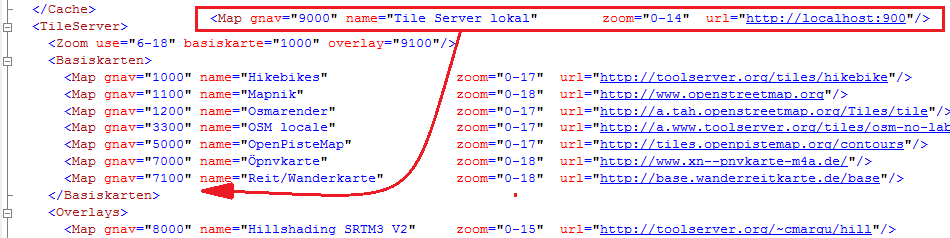
Es gibt ...